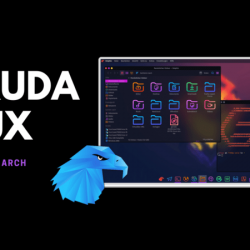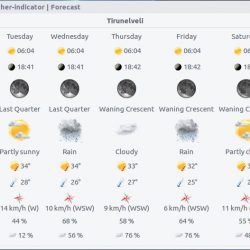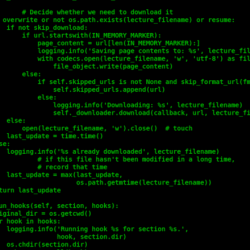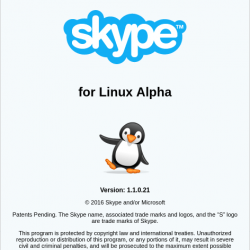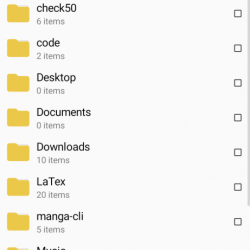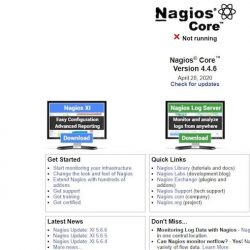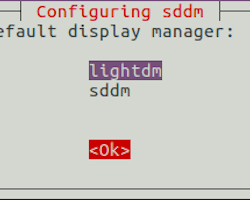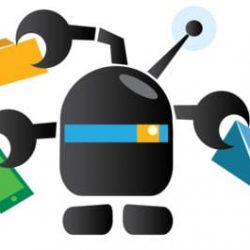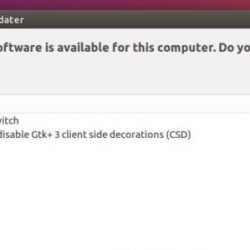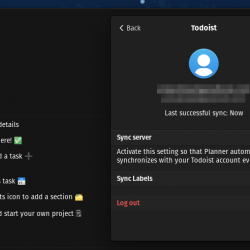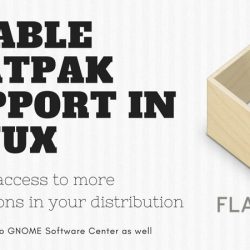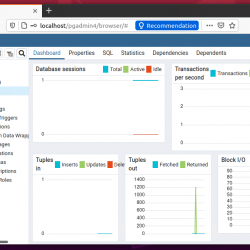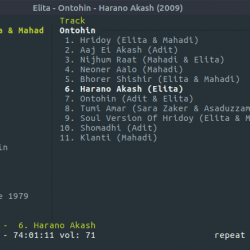VMware 中的克隆过程是一个创建原始虚拟机 (VM) 精确副本的过程。 VMware 克隆具有与原始 VM 相同的硬件、软件和其他配置。
在部署具有相同资源分配和配置的多个虚拟机时,克隆非常有用。 在需要新的类似机器的情况下,克隆过程可以为您节省大量时间。
在本文中,我们将解释如何使用 VMware 克隆 VM 功能。
克隆虚拟机的好处
VMware 克隆 VM 过程的速度和简单性是其最大的优势。 由于操作系统的安装,创建新 VM 的过程有时可能会很长。 通过克隆,您可以使用相同的设置快速部署多个虚拟机。
当您刚刚成立一个新的质量保证 (QA) 团队时,克隆非常方便,而且他们都需要在同一环境中运行测试。 只需点击几下,他们都可以得到他们的环境。
克隆虚拟机的缺点
唯一真正的缺点是,最终,您可能会耗尽资源。 创建新的克隆很容易,而且资源耗尽的速度可能比您意识到的要快。
创建多个 VM 克隆时,您的 RAM 和 CPU 有时会过载。 发生这种情况是因为您将有许多虚拟 CPU 和虚拟内存分配给您的虚拟机,更不用说存储空间了。 因此,请记住在克隆虚拟机时您可以使用多少资源。
如何克隆虚拟机
第1步
登录到您的 vSphere 客户端。 Liquid Web 上的每个托管 VMware 云托管都带有 vSphere。 Enter 安装了 vSphere 的主机的 IP 地址。 登录页面将加载。 Enter 您的凭据并单击 登录.
第2步
登录后,导航到您的虚拟机。 选择要克隆的 VM,然后用鼠标右键单击它。 将出现一个菜单,您可以将鼠标指针悬停在克隆选项上。 最后,点击 克隆到虚拟机.
注意:集群中的虚拟机名称只是举例说明VMware克隆VM功能。
第 3 步
完成步骤 2 中的过程后,将出现一个新窗口。 您需要命名您的 VM 克隆并为其选择一个位置。 输入名称并选择您喜欢的位置。 完成后,点击 下一个 右下角的按钮。

第四步
为我们的 VMware 克隆 VM 操作选择目标计算资源和用于克隆的主机。 完成后,点击 下一个 再次按钮。

第 5 步
现在我们将为我们的 VMware 克隆机器选择存储。 选择要保留此 VM 的配置文件的磁盘,然后单击 下一个 当你准备好的时候。

注意:您环境中的磁盘名称将与上图中的不同。
第 6 步
您将有几个选项可供选择。 但是,值得注意的是,如果您想要原始VM的精确副本,则只需选择 创建后打开虚拟机。 它将启动您新克隆的 VM。
点击 下一个 准备好时。

注意:如果选择前两个选项,您将能够自定义操作系统和硬件,不再克隆虚拟机而是创建一个新的虚拟机。
第 7 步
在这里您可以看到之前选择的选项的概览。 再次检查它们,如果一切正确,请单击 结束 按钮。 如果你想改变一些东西,你可以点击 后退 按钮返回到前面的步骤之一并进行必要的更改。

恭喜! 您已成功完成 VMware 克隆 VM 过程。
结论
我们希望您学会了如何使用 VMware 克隆虚拟机,并且 VMware 克隆的整个过程对您来说更加简单明了。 如果云环境对您来说是新的并且您不知道从哪里开始,请查看 Liquid Web 的私有云与公共云的比较。 享受克隆的乐趣!
对于那些准备好设置 VMware 环境的人,请联系我们的销售团队以开始使用。